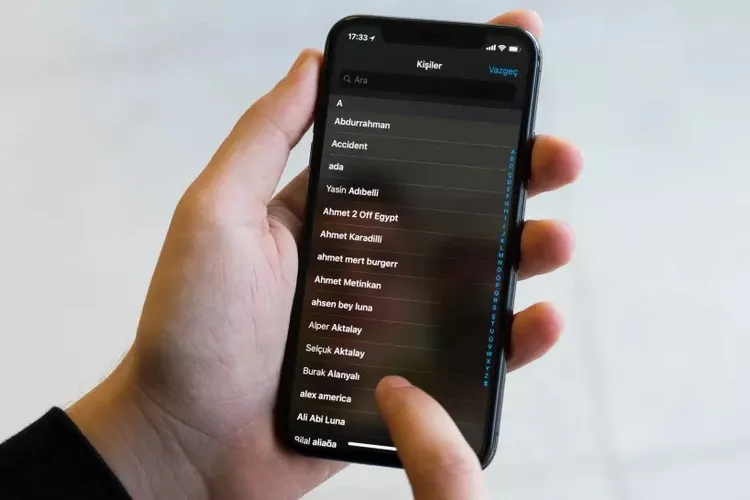Có rất nhiều cách xoá danh bạ iPhone và dưới đây là một số phương pháp mà bạn có thể áp dụng để loại bỏ liên lạc cũ không cần đến cũng như dọn dẹp điện thoại của mình gọn gàng hơn.
Danh bạ iPhone của bạn có thể hơi phức tạp vì chúng có thể liên kết trực tiếp từ nhiều tài khoản khác nhau (iCloud, Gmail, Microsoft Exchange v.v…). Để thực hiện đúng cách xóa danh bạ iPhone và tiến tới việc dọn dẹp các dữ liệu không cần thiết khác trên chiếc điện thoại quý giá này, bạn hãy tham khảo bài viết dưới đây của Blogkienthuc.edu.vn nhé.
Bạn đang đọc: Hãy cập nhật ngay cách xóa danh bạ iPhone siêu dễ này nếu bạn muốn dọn dẹp điện thoại của mình
Trước tiên, chúng ta sẽ giải quyết cách xóa một liên hệ riêng lẻ cùng với cách xóa tất cả các địa chỉ liên hệ được liên kết với tài khoản email.
Cách xóa danh bạ iPhone
Cách 1 – Xóa danh bạ iPhone qua giao diện iOS
Dưới đây là cách xóa danh bạ iPhone trực tiếp thông qua tính năng và giao diện iOS:
- Bước 1: Mở ứng dụng Danh bạ hoặc ứng dụng Điện thoại và nhấn Danh bạ.
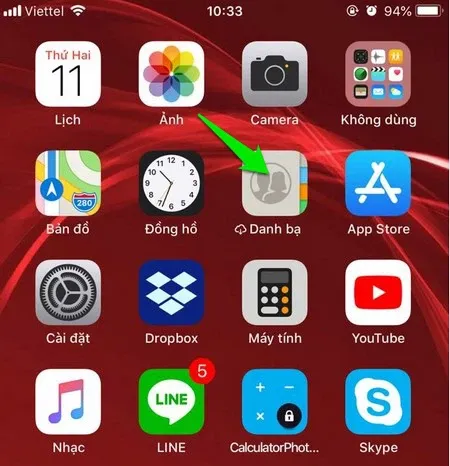
- Bước 2: Chọn liên hệ bạn muốn xóa.
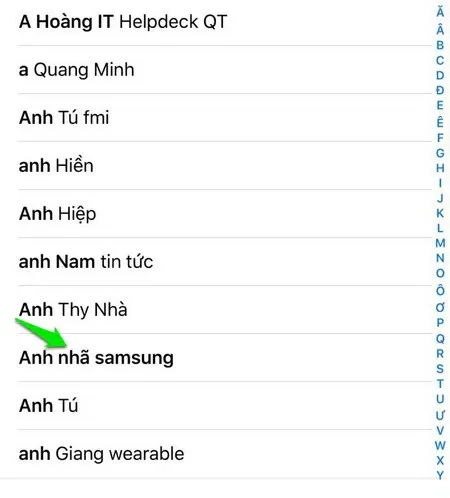
- Bước 3: Nhấn vào Sửa ở góc trên cùng bên phải.
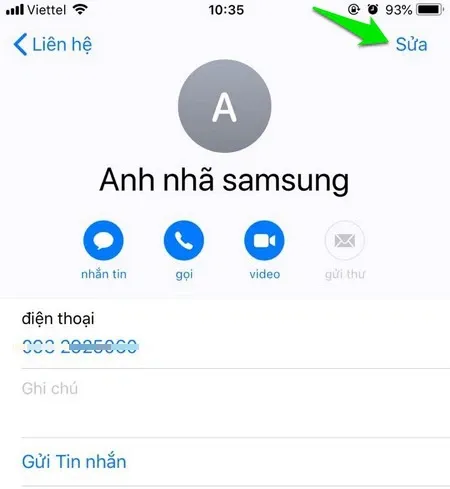
- Bước 4: Vuốt xuống dưới cùng, nhấn Xóa liên hệ, nhấn lại để xác nhận.
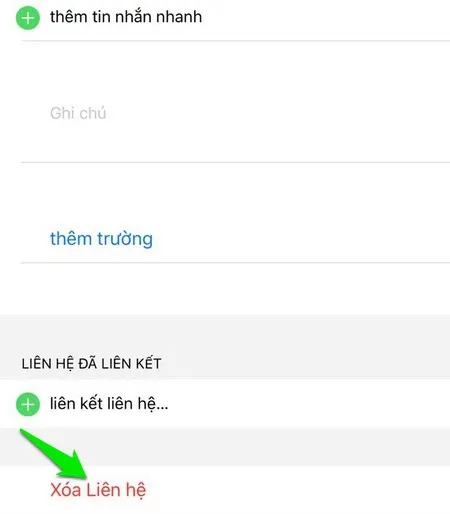
Cách 2 – Xóa danh bạ iPhone bằng ứng dụng Groups
Groups là một ứng dụng do nhà phát triển Qbix phát hành miễn phí trên kho ứng dụng App Store, nhận được tới 7 triệu lượt tải nhờ những tính năng tiện dụng mà phần mềm đem lại.
Sử dụng ứng dụng Groups là một trong những cách xóa danh bạ iPhone hiệu quả nhất hiện nay, điểm ưu việt của Groups là hỗ trợ xóa danh bạ iPhone cùng lúc nhiều liên hệ. Các bước thực hiện như sau:
- Bước 1: Download ứng dụng Groups tại đường link này: https://apps.apple.com/vn/app/groups/id407855546?l=vi
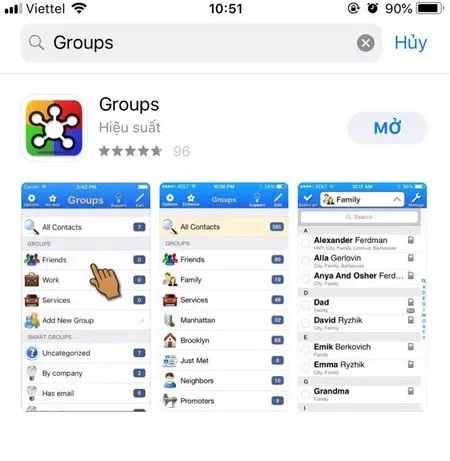
- Bước 2: Mở Groups sau khi quá trình cài đặt hoàn tất, nhấn OK để đồng ý cấp quyền truy cập danh bạ.
Tìm hiểu thêm: VNeID là gì? Hướng dẫn cài đặt trên điện thoại di động cực đơn giản
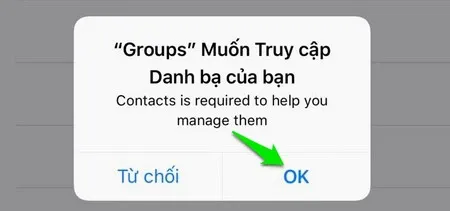
- Bước 3: Chọn All Contacts để Groups có thể truy cập và kiểm soát các số điện thoại trong danh bạ của bạn.
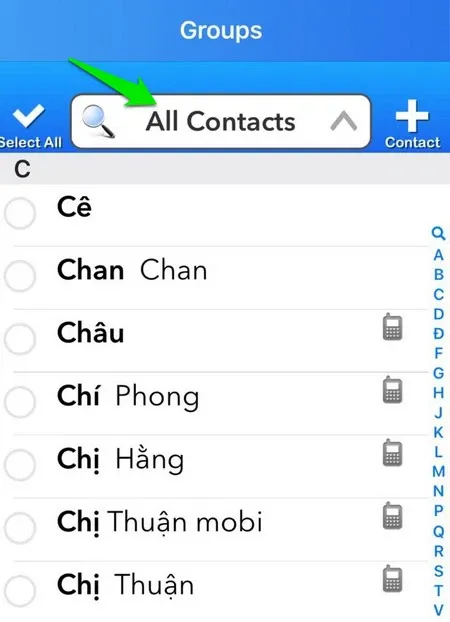
- Bước 4: Để tiếp tục thực hiện cách xóa danh bạ iPhone này, bạn nhấn chọn các liên hệ cần xóa.
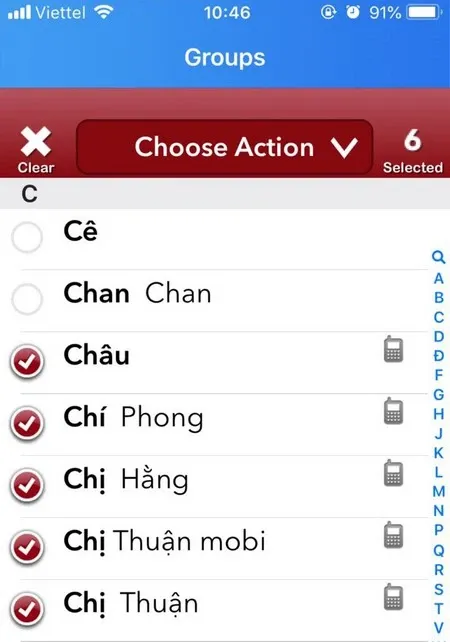
- Bước 5: Nhấn vào mục Choose Action để tiếp tục.
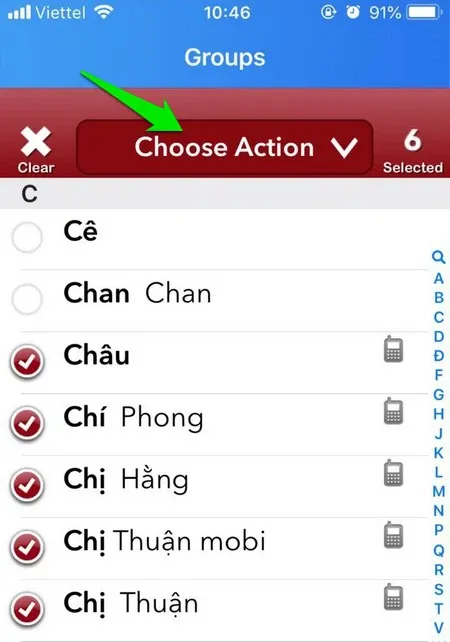
- Bước 6: Tiếp tục xóa danh bạ iPhone bằng việc xác nhận Delete Contacts.
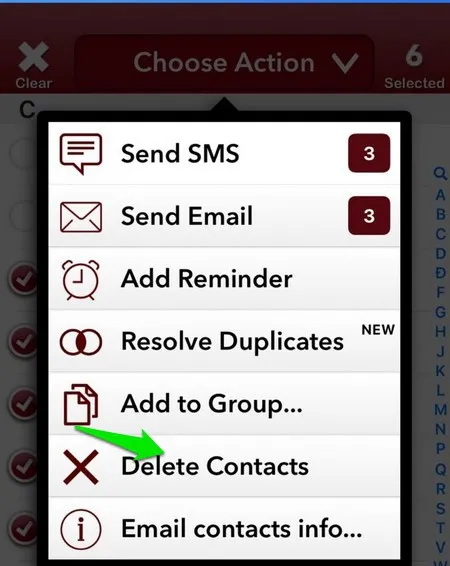
>>>>>Xem thêm: Không còn sợ xóa nhầm file với những phần mềm khôi phục dữ liệu USB tốt nhất
Cách 3 – Xóa danh bạ iPhone liên kết với tài khoản email
Nếu bạn muốn xóa danh bạ iPhone được liên kết với tài khoản email cụ thể nhưng muốn giữ email được kết nối, hãy đi tới Cài đặt → Mật khẩu & Tài khoản → Chọn tài khoản của bạn*→ Gạt sang trái để tắt Danh bạ.
Bạn sẽ được hỏi xem bạn có muốn xóa các liên hệ đến từ tài khoản đó không. Nếu vì một lý do nào đó bạn vô tình xóa địa chỉ liên hệ khỏi tài khoản email, chỉ cần đảo ngược các bước được hiển thị ở trên.
Tạm kết
Trên đây là 3 cách xóa danh bạ iPhone cực đơn giản mà ai cũng có thể thực hiện được. Nếu có gì thắc mắc hãy để lại bình luận bên dưới để FPTShop hỗ trợ cho bạn nhé!
Xem thêm:
Danh sách các tính năng iOS 15 sẽ không tương tích trên iPhone cũ